wifi密码查看方法介绍
- 分类:教程 回答于: 2022年06月23日 15:00:32
如果不小心将自己的家用wifi密码忘记了怎么办?如果是之前的电脑或手机等设备有自动保存连接的话,我们是可以查看的。那么怎么查看wifi密码?下面小编就教下大家几种wifi密码查看方法。
系统版本:Windows10
品牌类型:联想ThinkBook 15
怎么查看wifi密码:
1.首先我们点击电脑任务栏右侧的wifi图标,在弹出的选项中选择【打开网络和internet设置】。

2.此时我们在弹出的窗口中选择【网络和共享中心】。

3.我们在弹出的网络和共享中心窗口中点击需要查看的【WiFi名称】。

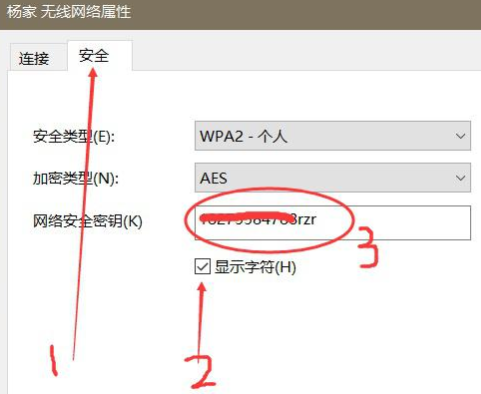
方法二
1.按下【win】+【r】进入到运行窗口页面,我们输入【cmd】,点击确定。

2.我们在弹出的命令提示符页面中输入【netsh wlan show profiles】此时电脑就能够看到连接过的wifi名称。
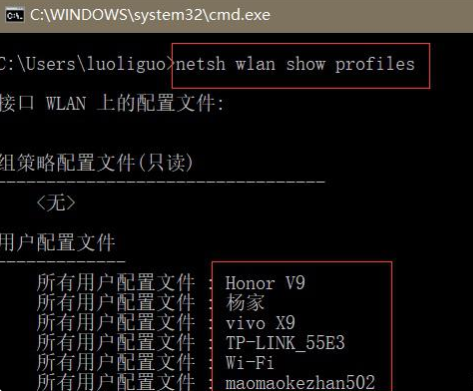
3.此时我们输入【netsh wlan show profiles WiFi名称 key=clear】即可查看该wifi名称的详细信息,二关键内容后的就是WiFi密码所在啦。

总结
以上就是wifi密码查看的方法所在,希望能够对大家有所帮助。
 有用
48
有用
48


 小白系统
小白系统


 1000
1000 1000
1000 1000
1000 1000
1000 1000
1000 1000
1000 1000
1000 1000
1000 1000
1000 1000
1000猜您喜欢
- 简述小白重装系统好用吗2023/04/20
- 简述平板怎么用小白一键重装系统..2023/01/15
- 想知道dpi是什么意思2022/12/04
- 小白UEFI启动如何设置2022/10/14
- 《怎么制作表格:从零开始的Excel入门指..2024/08/24
- 联想笔记本电脑重装系统怎么操作..2023/03/06
相关推荐
- 电脑重装系统软件有哪些2023/03/18
- 笔记本重装系统win8的方法教程..2022/03/20
- 笔记本电脑没有声音,小编教你解决戴尔..2017/12/28
- 电脑系统坏了怎么重做系统..2021/09/09
- U盘安装电脑windows7系统教程制作步骤..2017/05/22
- 宽带连接错误769的解决方法..2015/07/09




















 关注微信公众号
关注微信公众号





